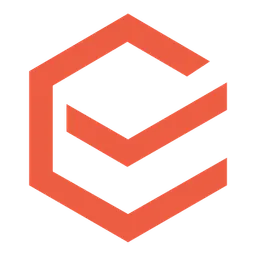최근 업데이트: @7/26/2025
하단 메뉴바 중앙의 + 버튼을 누르면 언제든지 신규 이벤트를 빠르게 생성할 수 있습니다.
복잡한 메뉴 탐색 없이 어떤 화면에서든 직관적으로 접근 가능하여, 점검자의 업무 흐름을 끊지 않고 바로 기록을 시작할 수 있게 도와줍니다.
1. 신규 생성
업무 프로세스
1.
모든 신규 이벤트 추가할 때: 고정 메뉴바 중앙 ① 「+」 버튼
2.
② 「신규생성 확장 메뉴」 생성: 신규 추가하고자 하는 컨텐츠를 선택
•
③ 출동: 「출동보고서」의 생성
•
④ 점검지: 「점검기록지」의 생성
•
⑤ 스캔: 비스듬하게 촬영되는 실제 종이 문서의 좌우 모서리와 각도를 보정하여 사진첩에 저장해 주는 기능
•
⑥ 업무일지
2. 신규 점검기록 생성
업무 프로세스
1.
점검대상: ⑦ 「점검대상」 드롭박스 > 건물(or 점검대상) 선택
•
2.
⑧ 점검주기: 등록된 설비 정보에 따라 자동으로 해당 설비의 기록지를 생성합니다.
•
「주기」 드롭박스: 다음의 법정 주기(월차, 분기, 반기, 연차)중 택1.
•
「차수」 드롭박스: 선택된 점검주기에 맞춰 자동 생성된 차수 중 택일
3.
⑨ 점검지 명:
•
위에서 설정한 조건에 따라 점검지명이 자동으로 작성되어 생성됨
•
점검지명은 수정 가능.
4.
⑩ 점검일시: 현재시간을 기본값으로 자동입력되며 실제 점검 예정일정에 맞춰 「날짜」 와 「시간」 변경하여 입력
3. 출동보고서 생성 및 작성
업무 프로세스
1.
⑪ (출동)현장명: 출동한 현장(건물)을 조회하여 입력
•
출동현장명은 회사에서 계약한 점검현장 중에서만 선택 가능
2.
⑫ 출동&조치일시 기록:
•
「출동일시」: 보고서 생성 시간기준 10분 전으로 자동 입력됨
•
「조치일시」: 보고서 생성 시간을 기본값으로 자동 입력
•
각 시간은 수정 가능
3.
⑬ 「출동사유」: 출동사유에 대해 텍스트로 입력
4.
⑭ 「조치내용」: 조치내역에 대해 텍스트로 입력
5.
⑮ 출동사진 및 조치사진(선택): 각 상황별 사진을 등록할 수 있음.
4. 문서 이미지 생성(scan)
1) 자동모드(Auto)
주로 여러 장을 빠르게 촬영할때 사용.
업무 프로세스
1.
⑯ 사진 촬영 모드 선택: 터치할 때마다 모드 변경됨.
•
Auto(자동모드): 사진을 직접 찍지 않아도 문서 인식을 하여 자동으로 스캔.
•
Manual(수동모드): 직접 촬영 버튼을 눌러 사진을 저장.
2.
⑰ 촬영 범위 자동 인식: 문서의 사방, 각도를 자동으로 인식하여 자동 보정 및 촬영하여 ⑱에 자동 저장됨.
3.
⑱ 이미지 확인: 저장된 이미지를 확인할 때 좌측하단의 섬네일 이미지 클릭
4.
⑲ Save(저장): 촬영된 이미지를 저장.
5.
⑳ Cancel(취소): 촬영 모드에서 나가거나 촬영된 이미지의 저장을 취소할때 사용.
2) 수동모드(Manual)
한장씩 정교하게 편집하며 저장할때 사용
업무 프로세스
1.
㉑ 수동 촬영 모드 확인
2.
㉒ 「촬영」 버튼: 터치하여 촬영
3.
㉓ 수동보정: 촬영된 문서의 각을 직접 보정하는 기능
4.
㉔ Retake(재촬영): 찍은 사진을 취소하고 다시 촬영
5.
㉕ Keep scan(저장): 찍은 사진을 사진첩에 저장
5. 업무일지 생성 및 작성
업무 프로세스
1.
㉖ 날짜: 현재일이 기본으로 설정되어 있으며, 날짜 수정가능.
2.
㉗ 제목: 위 ㉖에서 설정된 날짜가 자동 입력되며, 제목은 수정가능
3.
㉘ 「업무목록」 추가: 본인이 작성한 점검 목록을 일지에 추가하는 기능
a.
점검목록 불러오기: 당일/일주일 이내에서 불러오기한 후
b.
점검목록 선택: 불러온 리스트 중에서 포함시킬 목록을 선택.
4.
㉙ 내용: 업무 내용을 텍스트로 입력할 수 있는 필드
5.
㉚ 「파일첨부」 : 첨부할 파일의 업로드할 때 사용.
6.
㉛ 완료: 작성한 업무일지를 저장완료.